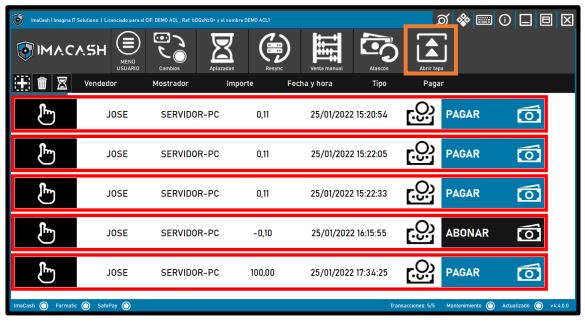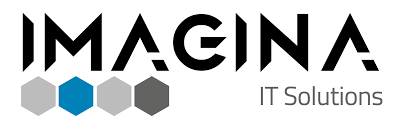Menú Usuario - ImaCash
Índice de contenidos
Podremos ver un botón llamado “Menú Usuario”, este funciona como cambiador entre ese menú y el menú de administrador. Mientras estemos en el “Menú Usuario” aparecerán diferentes botones relacionados con el menú en cuestión.

• Cambios: Permite realizar cambios de efectivo de manera automática, y existen varias opciones de cambio según la necesidad:
- Personalizado
- Lógico
- Arriba
- Abajo
- Solo billetes
- Solo monedas
• Aplazadas: Permite ver si alguna venta aplazada está pendiente de pago.
• Resync: Por defecto, ImaCash muestra las ventas de los últimos 7 días, con “Resync” podemos decirle desde cuando queremos que nos muestre.
• Venta Manual: Permite hacer una venta sin pasar la máquina de control de efectivo.
• Atascos: Permite ver si existen discrepancias pendientes, a causa de algún atasco o mal funcionamiento de la máquina y que te lo devuelvan.
• Abrir Tapa: Abre la tapa de seguridad de la máquina de control de efectivo (Solo SafePay).
Cambios
Permite realizar cambios de efectivo de manera automática, y existen varias opciones de cambio según la necesidad:
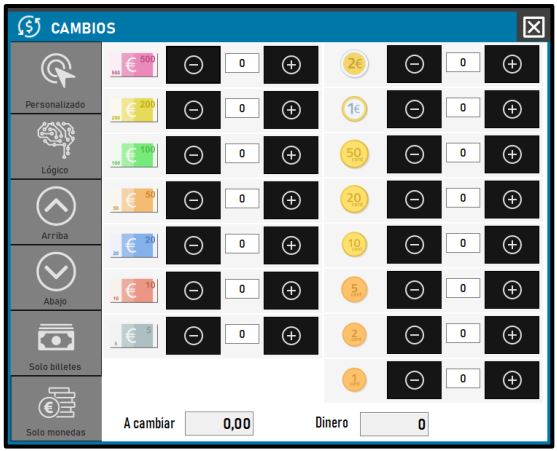

Personalizado
El Usuario elige qué cantidad cambia de manera manual.

Lógico
Esta opción permite cambios “inteligentes” con un mínimo de monedas y el resto en billetes. El mínimo para esta función es un billete de 10€.

Arriba
Permite el cambio de menor cantidad, al escalón superior posible dentro del cambio, como podría ser; “5€+5€ = Un billete de 10€”.

Abajo
Permite el cambio de mayor cantidad, al siguiente escalón inferior posible dentro del cambio, como podría ser; “Un billete de 10€ = 5€+5€”.

Solo billetes
Devuelve el cambio introducido, todo en billetes.

Solo monedas
Devuelve el cambio introducido, todo en monedas.
Aplazadas
Permite ver si existe ver las ventas pendientes de pago.
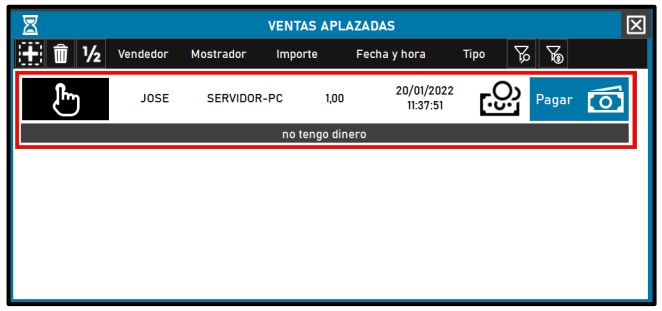
Aquí irán todas aquellas ventas, que en la ventana de pagado se pulsa el botón de aplazar.
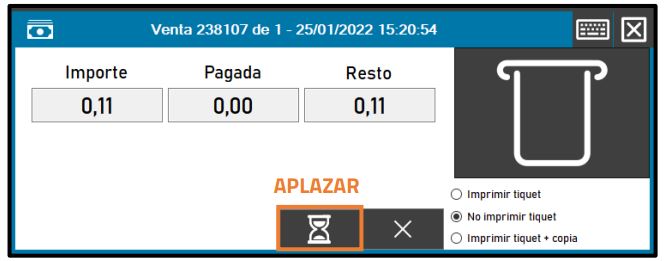
Resync
Por defecto, ImaCash muestra las ventas de los últimos 7 días, con “Resync” podemos decirle desde cuando queremos que nos muestre.
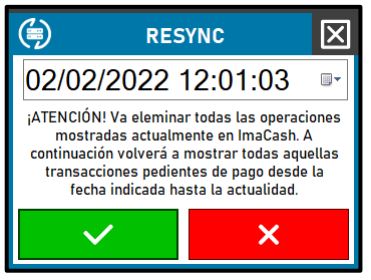
- Recordad que esta operación eliminará todas las ventas que se muestran actualmente en pantalla pendiente de pagos o devoluciones.
- Las ventas aplazadas no se borran durante esta operación. Si se desea que se eliminen deberán activar la opción de Ajustes “Resync Aplazadas”.
Venta manual
Permite hacer una venta sin pasar por la integración.
Al pulsar “Venta Manual” aparecerá la siguiente ventana de selección de usuario:
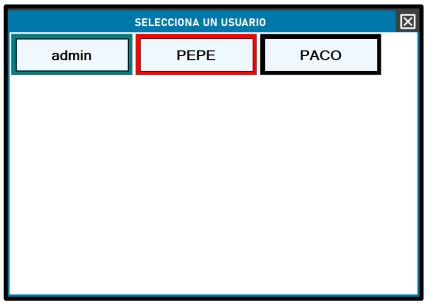
A continuación, aparecerá la ventana de “Venta Manual (Usuario)” donde deberemos introducir el “Importe” y el “Concepto” (si se desea), luego pulsaremos el icono de la mano y se realizará la operación
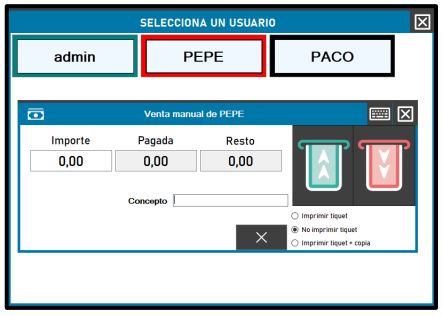
Atascos
Permite ver si existen discrepancias pendientes, a causa de algún atasco o mal funcionamiento de la máquina y que te lo devuelvan.
Se activará la pestaña de las discrepancias, donde podremos observar el “Importe” y la “Fecha” y así “Reclamar” el atasco o “Eliminar” la operación si ya se había recuperado.
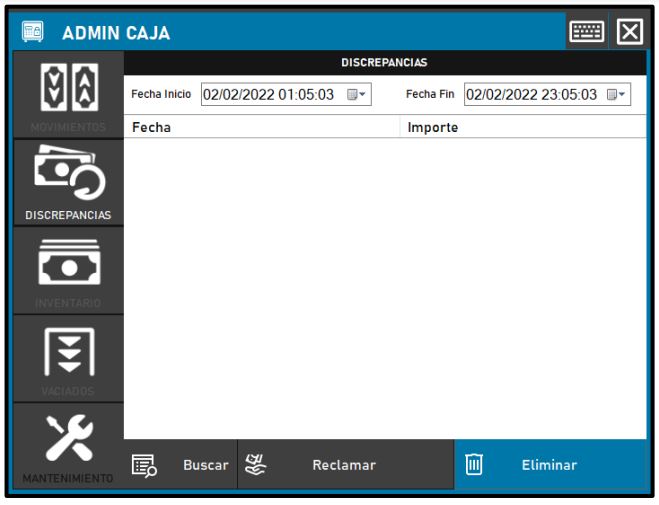
Abrir tapa
Esta función solo es válida y visible si se tiene instalado un “SafePay” de “Gunnebo”
Abre la tapa de seguridad de la máquina de control de efectivo.